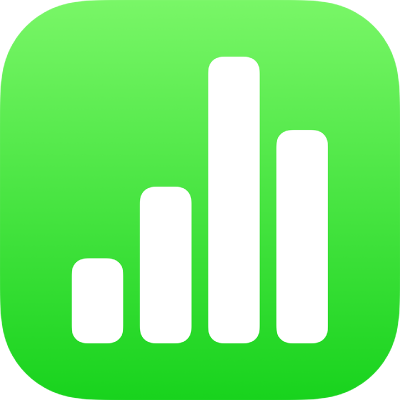
Åbn et regneark i Numbers på iPhone
Du kan åbne Numbers-regneark, der er gemt på din iPhone, i iCloud Drive, på tilsluttede servere, hos andre udbydere af lagringsløsninger og på en ekstern lagringsenhed, som har forbindelse til din iPhone. Du kan importere Microsoft Excel-regneark (arkiver med arkivendelsen .xls eller .xlsx), tekstarkiver med skilletegn eller tekstarkiver med fast bredde i Numbers og foretage ændringer i dem. Se Importer et Excel- eller tekstarkiv.
Bemærk: Når du åbner et regneark, der er gemt i iCloud Drive, overføres det automatisk til din enhed.
Åbn et eksisterende regneark i Numbers
Gå til appen Numbers
 på din iPhone.
på din iPhone.Åbn et regneark. Hvis et regneark allerede er åbent, skal du trykke på
 i øverste venstre hjørne for at se alle dine regneark.
i øverste venstre hjørne for at se alle dine regneark.Tryk på en miniature for at åbne et regneark.
Hvis du ikke ser det regneark, du vil åbne, kan du prøve at søge efter det eller trykke på Gennemse eller Seneste nederst på skærmen. Se Find et regneark.
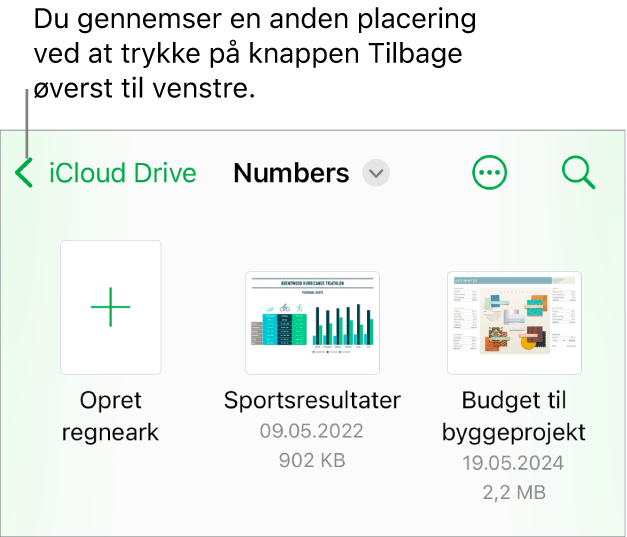
Du skal måske trykke på
 øverst på skærmen for at foretage ændringer i regnearket.
øverst på skærmen for at foretage ændringer i regnearket.Regneark, du modtager fra en anden, åbnes måske i læseoversigt. I læseoversigt kan du se indhold og udføre almindelige opgaver i regnearket, men du skal skifte til redigeringsoversigt for at kunne foretage ændringer. Hvis du ikke kan se
 øverst på skærmen, er regnearket allerede i redigeringsoversigt. Se Undgå utilsigtet redigering.
øverst på skærmen, er regnearket allerede i redigeringsoversigt. Se Undgå utilsigtet redigering.
Når du åbner et regneark, der bruger skrifter, som du ikke har installeret, vises en notifikation om manglende skrifter kortvarigt øverst på arket. Hvis du vil erstatte den manglende skrift, skal du trykke på notifikationen, trykke på Advarsler om løsning af skriftproblemer og derefter trykke på Løs problem. Hvis notifikationen ikke længere vises, skal du trykke på ![]() , trykke på Vis dokumentadvarsler, trykke på Advarsler om løsning af skriftproblemer og derefter trykke på Løs problem.
, trykke på Vis dokumentadvarsler, trykke på Advarsler om løsning af skriftproblemer og derefter trykke på Løs problem.
Hvis du vil installere en ny eller manglende skrift på din iPhone, kan du hente den i App Store. Se instruktionerne i Brugerhåndbog til iPhone.
Nogle skabeloner hentes først til din computer, når du vælger dem eller åbner et regneark, der bruger en skabelon. Hvis enhedens forbindelse er langsom, eller den ikke har forbindelse, når det sker, vises billeder i regnearket måske med en lavere opløsning, indtil skabelonen er blevet hentet, eller enheden har forbindelse igen.